修復iOS 26 更新未顯示問題的完美解決方案
“我明明已經在手機更新了iOS 26,但是卻一直未顯示,到底是為什麼呢?”
很多 iOS 用戶在得知 iOS 26 更新的消息後,迫不及待地在手機上進行了更新。然而,一些用戶反映,儘管他們已經下載並安裝了 iOS 26,但系統卻沒有顯示更新。不用擔心,這是正常的可解決的情況。在本文中,我們將探討為什麼會出現未顯示的情況,以及提供一些可靠的修復方法。此外,我們還將針對更新系統後可能出現的定位不準問題,提供有效的解決方案。相信這些資訊能夠解答你的疑惑,請繼續閱讀!
Part 1、iOS 26 更新未顯示的原因
1、系統故障或錯誤
操作系統本身的錯誤以及故障可能會導致iOS 26更新未顯示的問題,例如在更新過程中出現了錯誤,或者核心系統文件出現損壞,都可能導致iOS 26 新系統未安全安裝或安裝損壞。
2、設備不兼容
若設備不兼容iOS 26,也會導致更新後但卻不顯示的問題出現,需要確保你的設備在Apple列出的支援iOS 26的設備清單中。
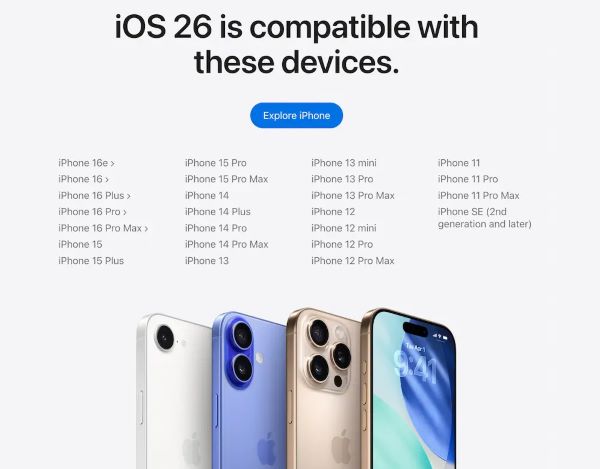
3、存儲空間不足
更新系統對存儲空間的要求較高,如果你的設備存儲空間不足,也容易出現明明更新後卻不正常顯示的狀況。
4、應用程式衝突
可能存在某些應用程式與iOS 26不兼容,導致顯示異常,另外如果手機上的特定應用程式佔用了大量的存儲空間,也會影響系統的性能。
5、網路不穩定
網絡連接不穩定或出現網路故障時,將會影響系統下載更新或數據同步,從而影響顯示。
Part 2、5個方法完美修復iOS 26 更新未顯示問題
1、重啟設備
重啟設備一定程度上可以解決iOS 26 更新未顯示的問題,可以按照以下步驟進行操作:
- 按住按鈕:同時按住 側邊按鈕 和 任意一個音量按鈕(音量增大或音量減小均可)
- 滑動關機:当熒幕上出現滑動來關機的滑塊時,鬆開按鈕,然後滑動滑塊關閉iPhone。
- 重新啟動:iPhone完全關機後,按住 側邊按鈕 直到看到Apple標誌,設備將重新啟動。
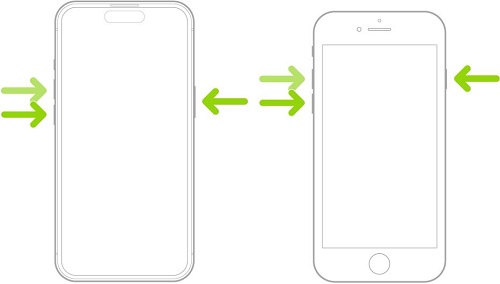
2、檢查網路與Apple伺服器
可以嘗試重置網路設定或檢查Apple伺服器狀態來修復無法顯示的問題。可以參照一下解決方法:
- 網絡設定重置:進入「設定」>「通用」>「重置」>「重置網絡設定」。這將重置 Wi-Fi、VPN 等設定。
- 檢查 Apple 伺服器狀態:可以前往 Apple 的系統狀態頁面(https://www.apple.com/support/systemstatus/)檢查是否有服務中斷。
3、使用iTunes重新安裝
首先需要確保你的Mac或PC電腦上已經安裝了最新版本的iTunes。接著,可以按照以下步驟重新安裝iOS 26:
- 下載 iOS 26:前往蘋果的開發者網站或者公開測試計劃網站,登入你的開發者或公開測試者帳戶。
- 備份設備數據:在進行任何更新之前,請確保備份你的iPhone或iPad上的數據。這可以通過iTunes或Finder中的備份功能來完成。
- 手機電腦連線:打開iTunes,使用USB線將你的iPhone或iPad連線到電腦上。
- 選擇更新:在iTunes中,將會出現一個對話框,點擊「更新」,將會保留你的數據,並安裝最新的iOS 26。
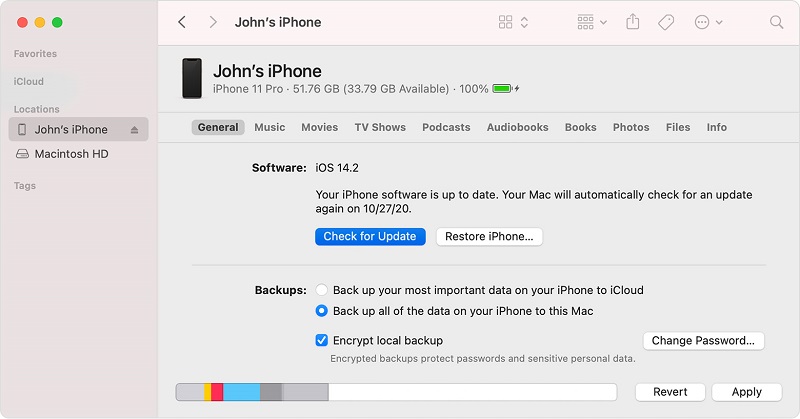
然後就可以選擇相應的iOS 26的IPSW檔案,並等待iTunes下載安裝完成,完成之後,就可以按照提示設定你的iOS設備。
4、釋放iPhone存儲空間
存儲空間的不足也會容易導致iOS 26更新後卻無法顯示,可以嘗試透過釋放一定的存儲空間來解決問題:前往「設定」>「一般」,然後選擇「iPhone儲存空間」(或「iPad 儲存空間」)。您將看到各類型數據(如應用、照片、消息等)使用的存儲空間量,可以針對性地透過刪除不必要的應用程式、相片或影片等方式釋放空間。
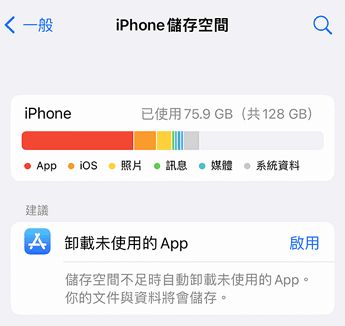
額外提示:iOS 26出現定位不準問題時如何解決?
相信透過上述對於iOS 26 更新未顯示的原因以及相應的解決對策,你已經知道了應該如何去修復這個問題,那麼當成功安裝iOS 26後,可能會出現iPhone定位不準的問題,這應該如何解決呢?這裡我們推薦一個實用的解決對策,供你提前了解,即可以透過PoGoskill飛人模式的功能,一鍵修改或隱藏iPhone定位,這樣可以有效解決定位不準的問題,讓你更加順暢地體驗iOS 26的新功能。
跟著下列簡單的3步,輕鬆修改iPhone定位
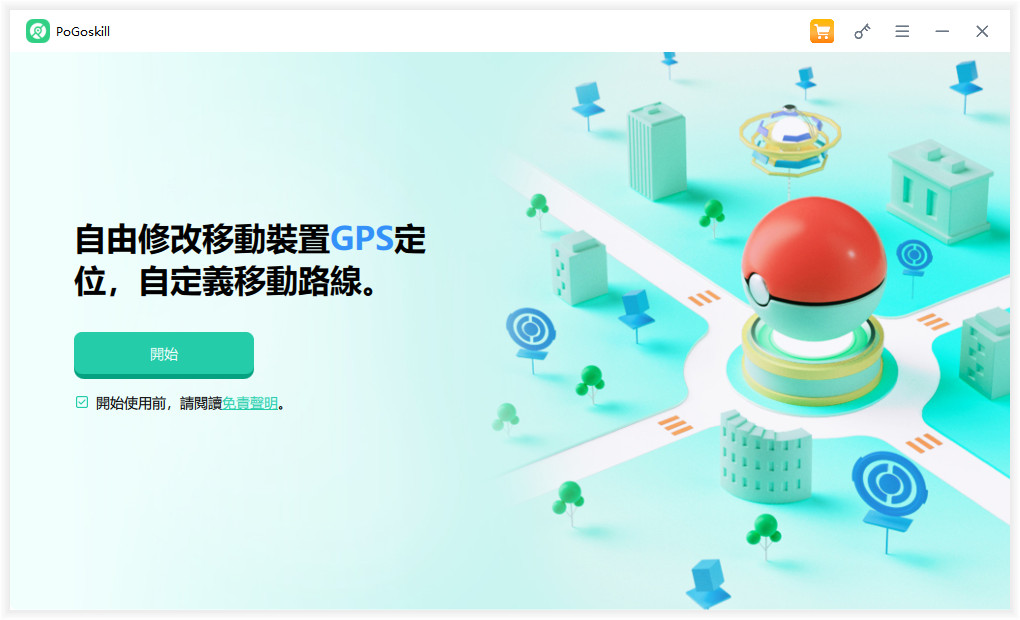
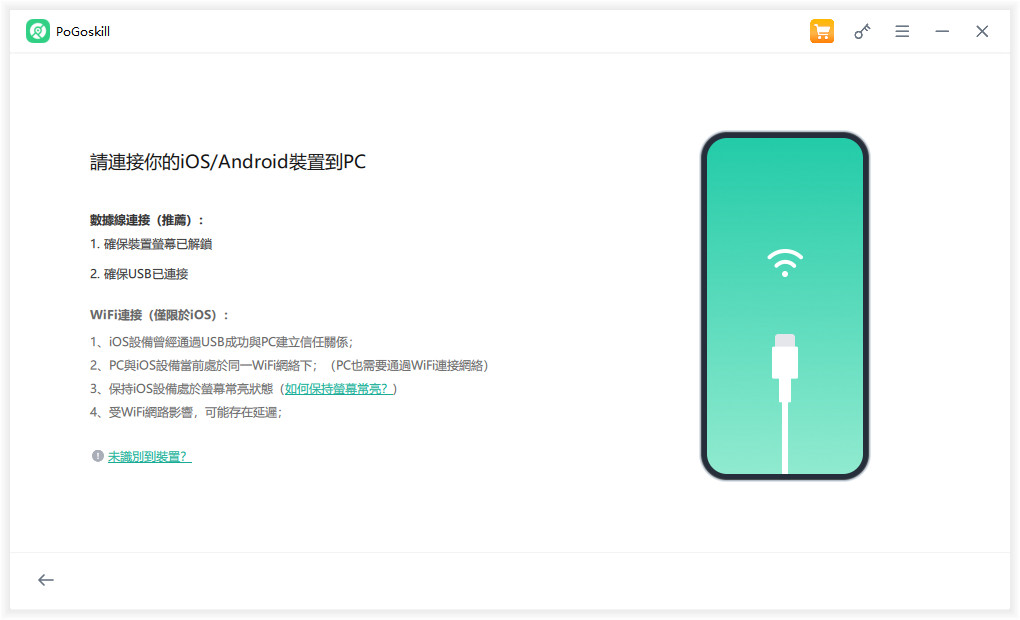
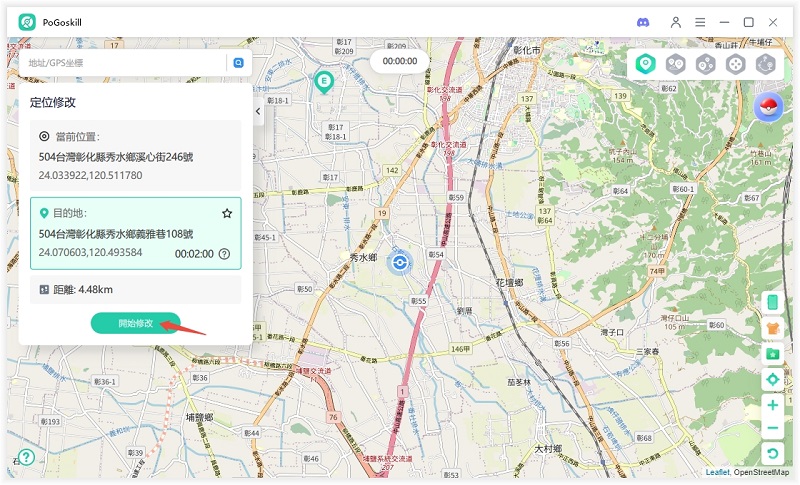
結語
關於iOS 26的消息源源不斷,讓很多用戶都為之興奮,希望能盡快去體驗最新系統的功能,但是在安裝iOS 26的過程中,難免會遇到一些小問題,像安裝了卻不顯示的問題讓很多用戶感到沮喪,但這篇指南所提供的解決方案可以幫助你有效修復這個問題,讓你更加順利地允許iOS 26並體驗最新的功能。另外,如果在成功安裝後出現定位不準等其他定位問題,我們也非常推薦你使用PoGoskill虛擬定位工具來修改或者隱藏你的定位,讓你無障礙體驗iOS 26!
 無需出門,可將手機GPS虛擬定位到世界任意地點
無需出門,可將手機GPS虛擬定位到世界任意地點
